أفضل 6 طرق لإصلاح عدم مزامنة Whatsapp على الويب
WhatsApp هو أحد تطبيقات المراسلة الفورية الأكثر استخدامًا في جميع أنحاء العالم. بينما يتم استخدامه في الغالب على الهواتف الذكية ، يتيح لك WhatsApp Web الدردشة مع الأشخاص على WhatsApp من جهاز الكمبيوتر الخاص بك. يسهِّل تطبيق WhatsApp Web قراءة رسائلك والرد عليها من شاشة أكبر. أيضًا ، لن تضطر إلى اختيار الهاتف الخاص بك في كل مرة يقوم فيها شخص ما بإرسال رسالة إليك. لذلك ، يمكنك تجنب الإلهاءات غير المرغوب فيها. ومع ذلك ، فإن إحدى أكثر المشكلات شيوعًا التي يواجهها المستخدمون هي عدم قيام WhatsApp Web بمزامنة الرسائل مع هاتفك. إذا واجهت هذه المشكلة ، فإليك بعض الحلول البسيطة لإصلاح عدم مزامنة Whatsapp على الويب.

ما هو إصدار WhatsAPP WEB SYNC
هناك عدد غير قليل من الاختلافات في هذه المشكلة التي يواجهها المستخدمون. الأكثر شيوعًا هو أنه عندما تتلقى رسالة جديدة على WhatsApp ، فإنها تظهر على هاتفك ولكن ليس على WhatsApp Web.
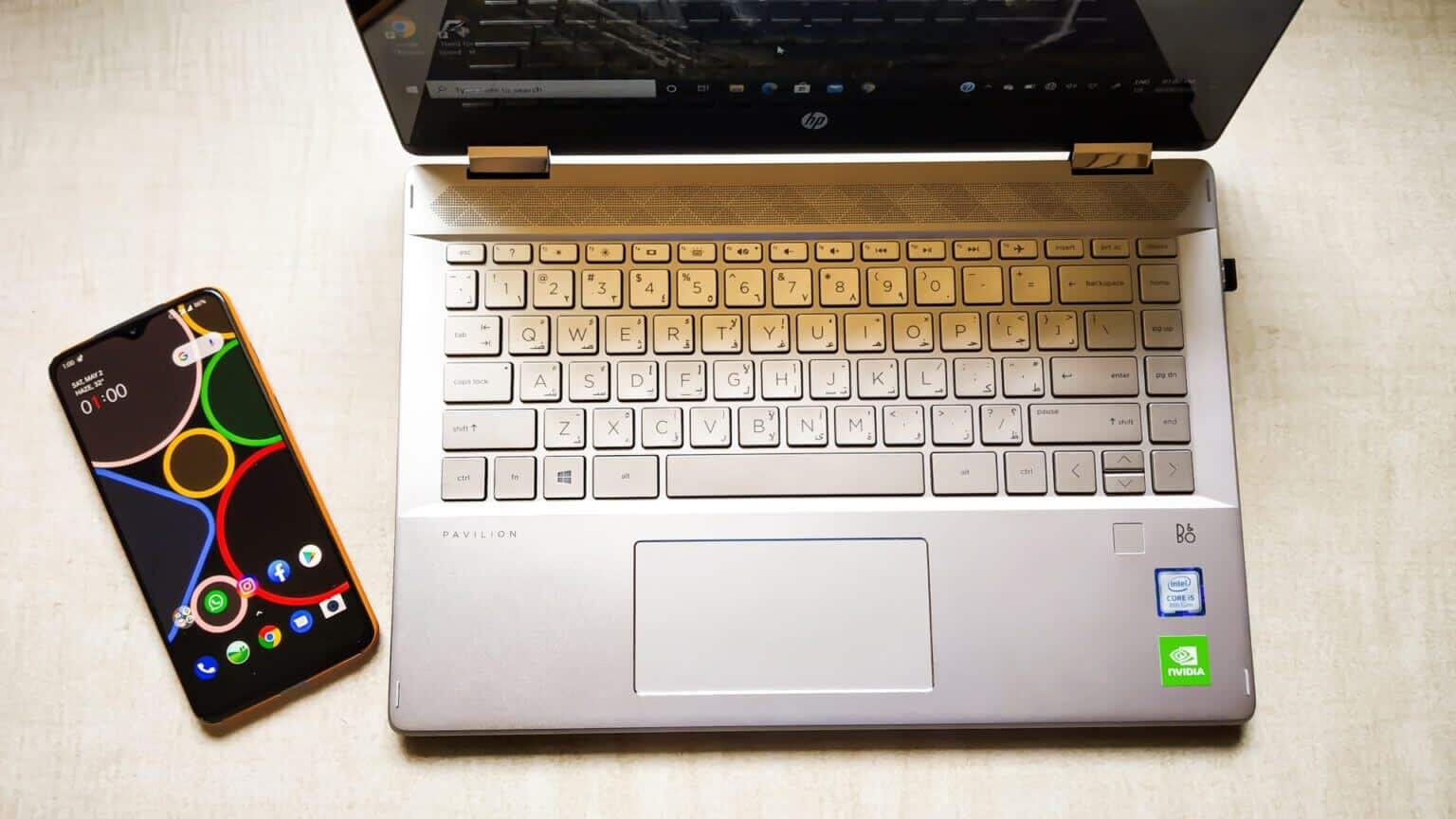
هناك مشكلة أخرى تتعلق بالمزامنة وهي أن بعض الرسائل في محادثة تظهر على تطبيق WhatsApp لهاتفك الذكي ، ولكن ليس على WhatsApp Web. هذا يجعل المحادثات غير مكتملة عند عرضها على WhatsApp Web.
إذا كنت تواجه أيًا من هذه المشكلات ، فإليك بعض الطرق التي يمكنك من خلالها محاولة حلها.
1. تأكد من أن اتصالك الداخلي موثوق
هذه هي النقطة الأكثر أهمية التي تؤدي إلى مشكلات المزامنة على WhatsApp Web. يجب أن يكون هاتفك الذكي وجهاز الكمبيوتر متصلين باتصال إنترنت موثوق. حاول الاتصال بشبكة Wi-Fi مستقرة بدلاً من بيانات الجوال أو نقطة اتصال محمولة.
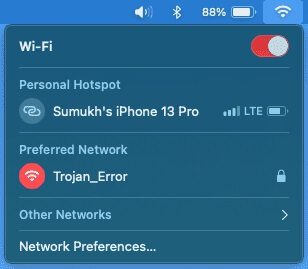
تحقق أيضًا مما إذا كان اتصال الإنترنت لديك يعمل بشكل جيد ويتم تحميل صفحات الويب الأخرى. إذا كان اتصال الإنترنت لديك يعمل بشكل جيد ، ولكن WhatsApp Web لا تتم مزامنته ، فحاول الاتصال بشبكة مختلفة لمعرفة ما إذا كان هناك فرق.
2. قم بإزالة الجهاز المرتبط وأعده مرة أخرى
قدم WhatsApp مؤخرًا الأجهزة المرتبطة بدلاً من خيار WhatsApp Web التقليدي. إذا واجهت مشكلات في المزامنة بعد إجراء هذا التغيير ، فحاول إزالة أجهزتك المرتبطة من حساب WhatsApp الخاص بك وإضافتها مرة أخرى. هيريس كيفية القيام بذلك.
الخطوة 1: افتح تطبيق WhatsApp على هاتفك الذكي.
الخطوة 2: اذهب إلى صفحة “الإعدادات” على WhatsApp.
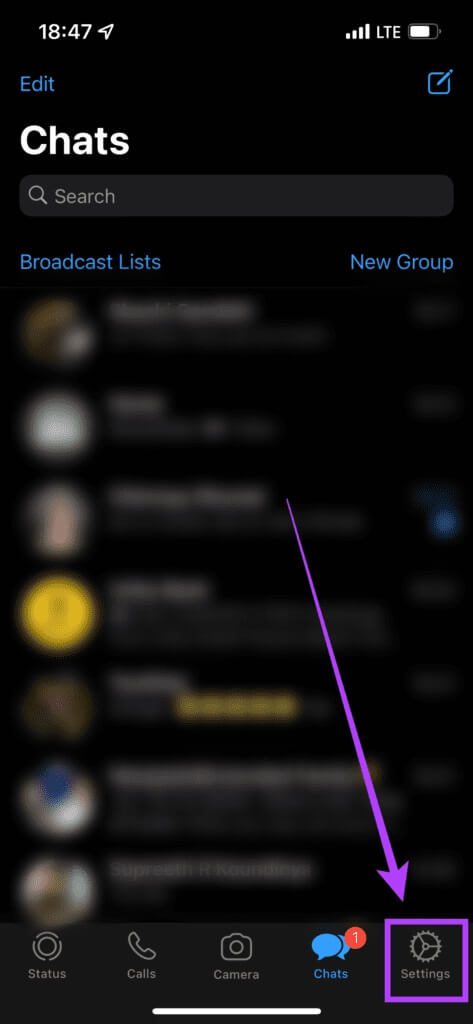
خطوة 3: اضغط على “الأجهزة المرتبطة”.

الخطوة 4: هنا ، سترى قائمة بالأجهزة المرتبطة الخاصة بك. انقر على الجهاز الذي تواجه فيه مشكلات في المزامنة على WhatsApp Web. حدد “تسجيل الخروج”.
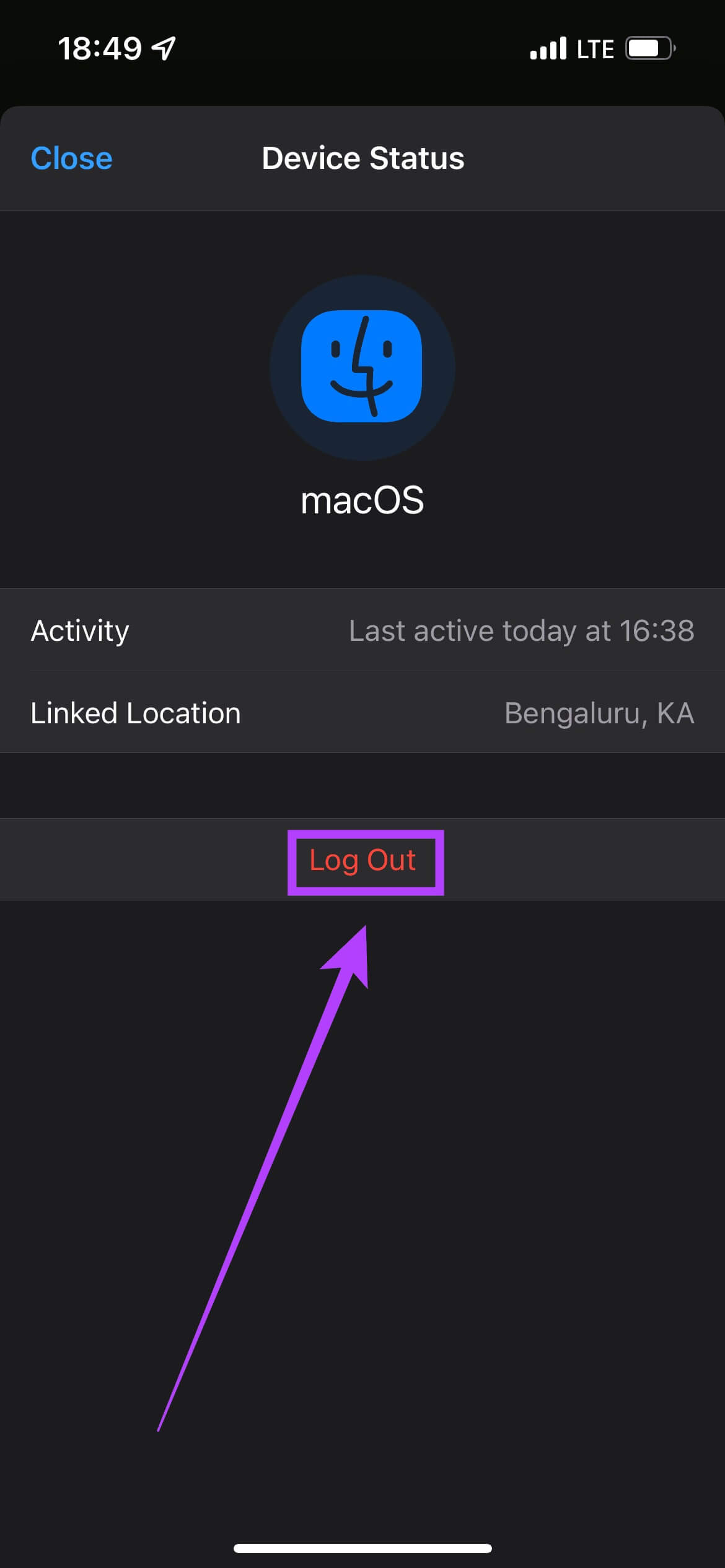
الخطوة 5: الآن ، عد إلى القائمة السابقة وحدد “ربط جهاز”.
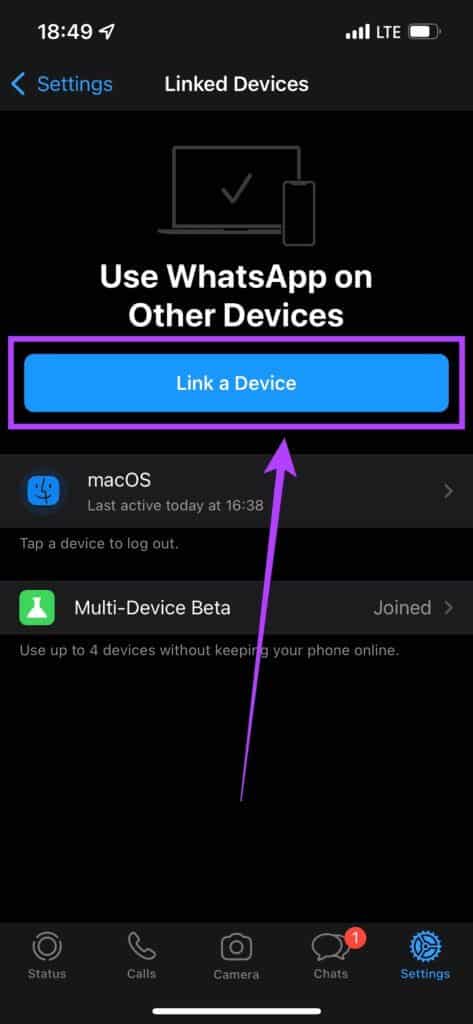
خطوة 6: افتح WhatsApp Web على جهاز الكمبيوتر الخاص بك وامسح رمز الاستجابة السريعة ضوئيًا.
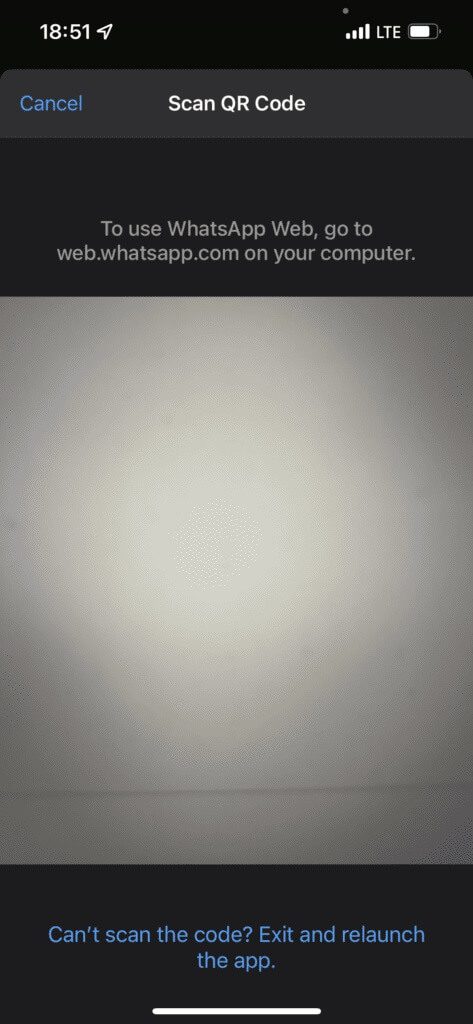
3. مسح ذاكرة التخزين المؤقت لـ WHATSAPP على هاتفك
يمكن أن يؤدي مسح ذاكرة التخزين المؤقت إلى إصلاح مشكلات المزامنة في كثير من الأحيان. بالطبع ، هذا ينطبق فقط على هاتف Android وليس إذا كنت تستخدم iPhone. إليك كيفية مسح ذاكرة التخزين المؤقت لتطبيق WhatsApp.
الخطوة 1: افتح تطبيق الإعدادات على هاتف Android وانتقل إلى قسم “التطبيقات”.
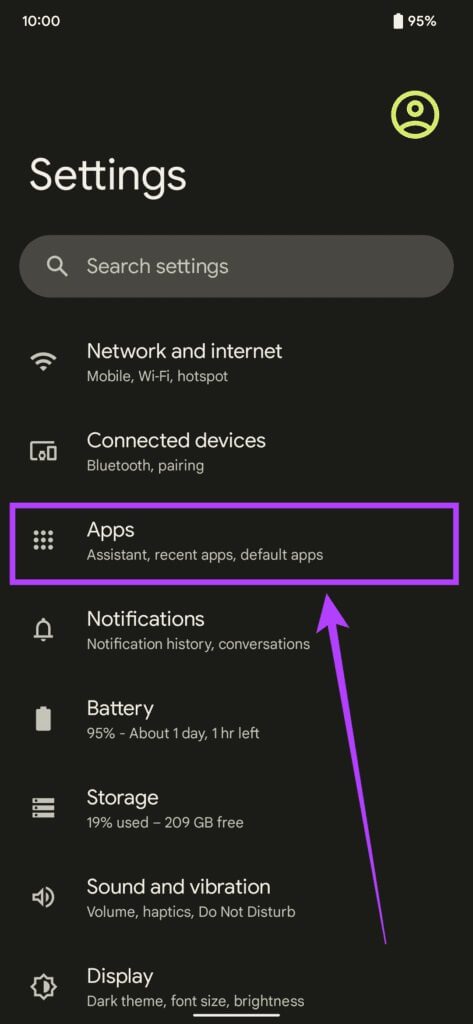
الخطوة 2: اضغط على “See all apps” وانتقل لأسفل حتى تجد “WhatsApp” واضغط عليه.
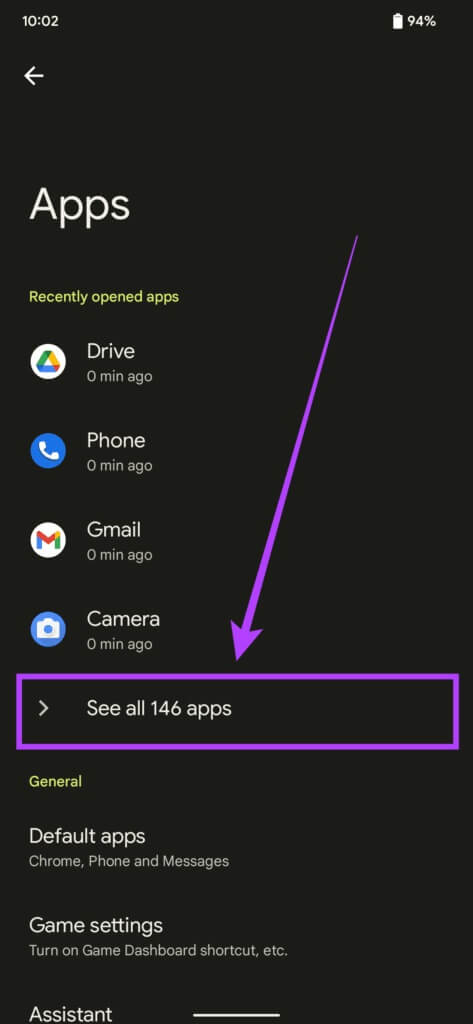
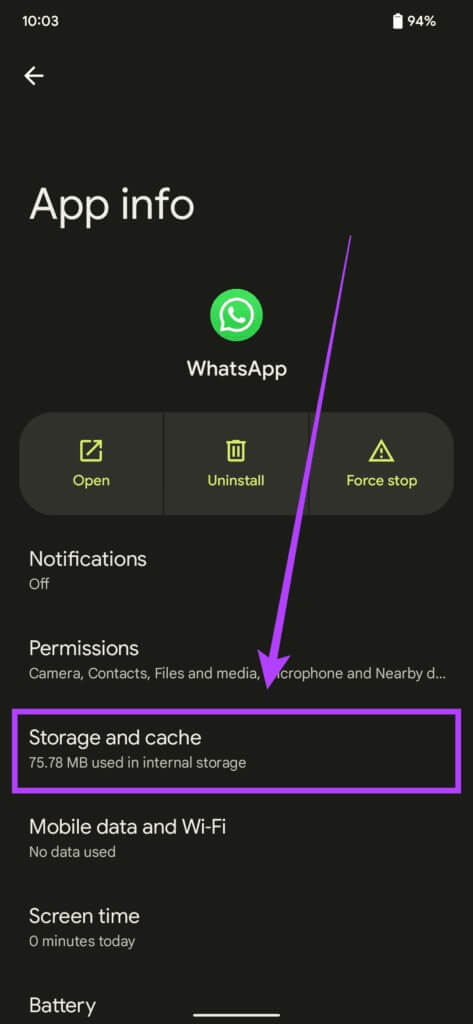
الخطوة 4: الآن ، اختر خيار “مسح ذاكرة التخزين المؤقت”.
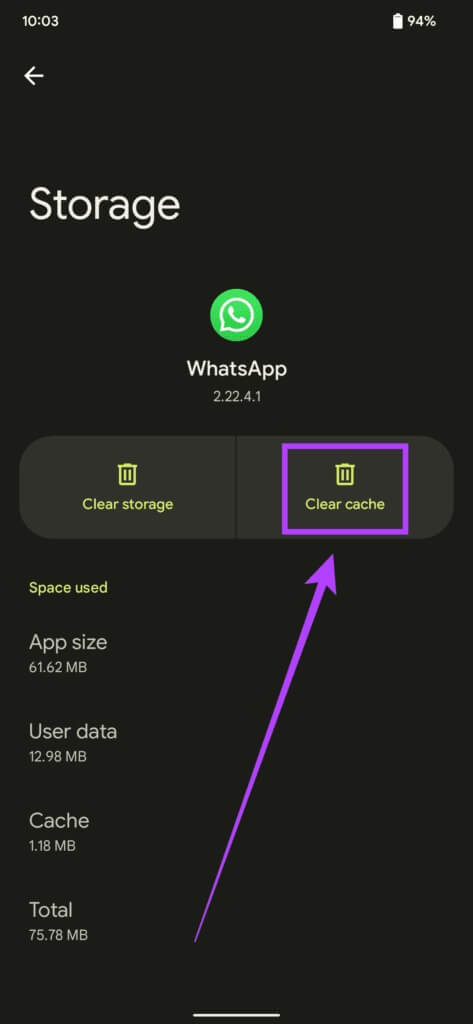
4. قم بالتبديل من الإصدار التجريبي إلى الإصدار المستقر
إذا كنت تستخدم إصدارًا تجريبيًا من WhatsApp على هاتفك الذكي ، فقد يتسبب ذلك في حدوث مشكلات في المزامنة على WhatsApp Web. غالبًا ما تكون البرامج التجريبية غير مستقرة ويمكن أن تسبب أخطاء أو مشاكل متعددة.
قم بإلغاء تثبيت الإصدار التجريبي وتثبيت الإصدار الثابت من WhatsApp من متجر التطبيقات الخاص بك بناءً على الهاتف الذكي الذي تستخدمه. تأكد من الاحتفاظ بنسخة احتياطية من بيانات WhatsApp الخاصة بك قبل إلغاء تثبيت التطبيق.
5. إعادة تثبيت WHATSAPP على هاتفك
إذا لم تنجح أي من الحلول المذكورة أعلاه معك ، فيجدر بك أن تلغي تثبيت WhatsApp من هاتفك وإعادة تثبيته. إذا كانت هناك مشكلة في التطبيق على هاتفك ، فيجب أن يؤدي ذلك إلى إصلاحها ، ويجب أن تكون على ما يرام.
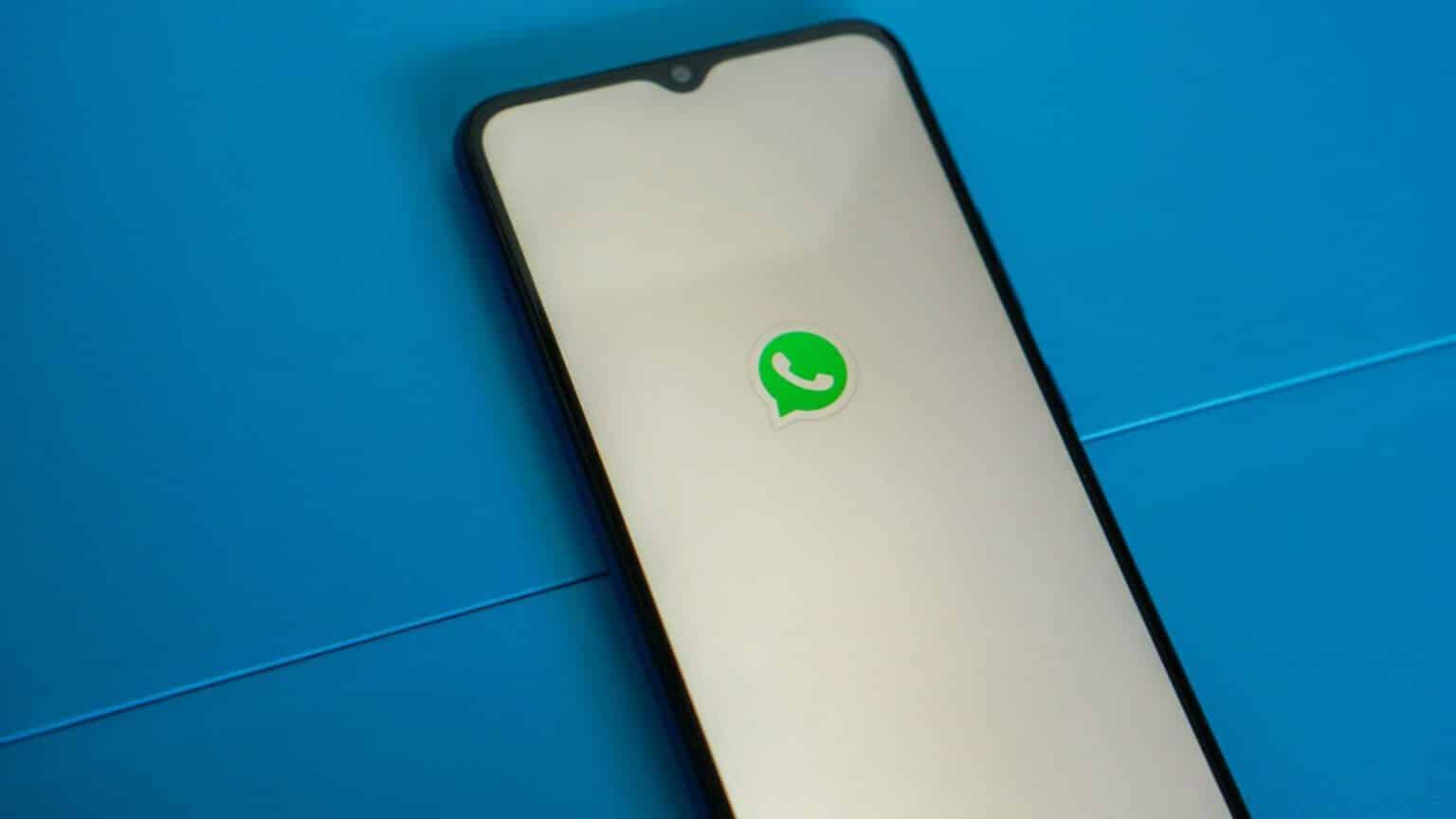
مرة أخرى ، تأكد من أخذ نسخة احتياطية من محادثات وبيانات WhatsApp قبل إلغاء تثبيت التطبيق.
6. استخدم تطبيق سطح المكتب بدلاً من المتصفح
لاحظ بعض المستخدمين أن إصدار سطح المكتب من WhatsApp على نظامي التشغيل Windows و macOS يعمل بشكل أفضل من استخدام WhatsApp Web على متصفح الويب. بالتأكيد يستحق المحاولة لمعرفة ما إذا كان يعمل على إصلاح مشكلات المزامنة.
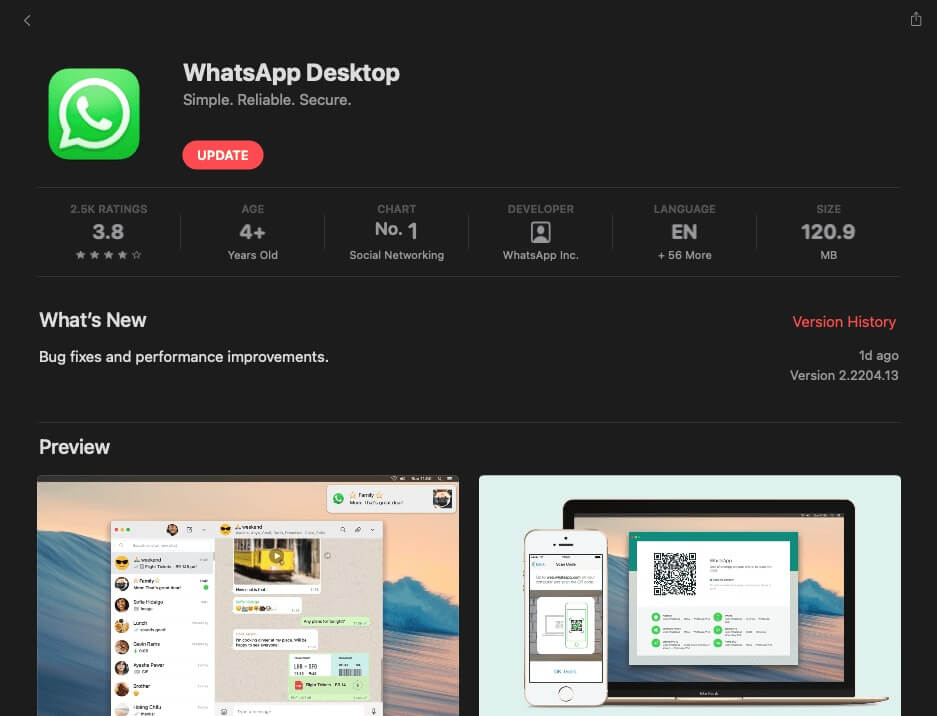
قم بتنزيل تطبيق WhatsApp Desktop من Microsoft Store أو App Store ، اعتمادًا على جهاز الكمبيوتر الذي تستخدمه. سيتعين عليك ربط جهاز جديد مرة أخرى باستخدام هاتفك الذكي. يمكنك اتباع النقطة الثانية للحصول على إرشادات حول كيفية القيام بذلك.
استخدم WHATSAPP WEB على نحو سلس
يجب أن تساعدك هذه الخطوات بشكل مثالي في إصلاح عدم مزامنة Whatsapp على الويب. يمكن أن تعيق مثل هذه المشكلات سير عملك وتجربتك في استخدام WhatsApp. قد يعني إصلاح مشكلات المزامنة هذه أنك تتواصل مع هاتفك بشكل أقل تكرارًا ، وبالتالي تتجنب المزيد من مصادر التشتيت.
